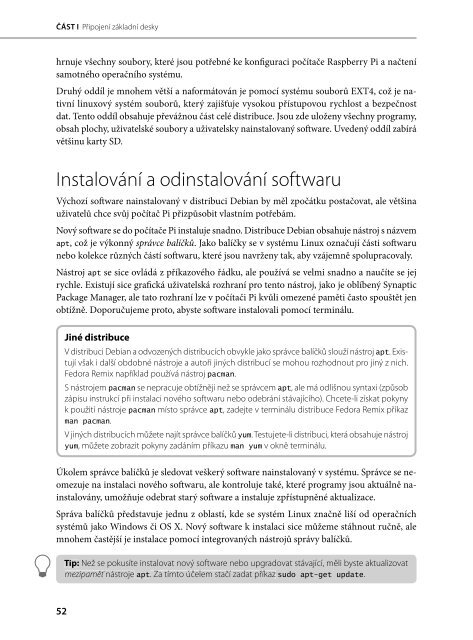You also want an ePaper? Increase the reach of your titles
YUMPU automatically turns print PDFs into web optimized ePapers that Google loves.
ČÁST I Připojení základní desky<br />
hrnuje všechny soubory, které jsou potřebné ke konfiguraci počítače <strong>Raspberry</strong> <strong>Pi</strong> a načtení<br />
samotného operačního systému.<br />
Druhý oddíl je mnohem větší a naformátován je pomocí systému souborů EXT4, což je nativní<br />
linuxový systém souborů, který zajišťuje vysokou přístupovou rychlost a bezpečnost<br />
dat. Tento oddíl obsahuje převážnou část celé distribuce. Jsou zde uloženy všechny programy,<br />
obsah plochy, uživatelské soubory a uživatelsky nainstalovaný software. Uvedený oddíl zabírá<br />
většinu karty SD.<br />
Instalování a odinstalování softwaru<br />
Výchozí software nainstalovaný v distribuci Debian by měl zpočátku postačovat, ale většina<br />
uživatelů chce svůj počítač <strong>Pi</strong> přizpůsobit vlastním potřebám.<br />
Nový software se do počítače <strong>Pi</strong> instaluje snadno. Distribuce Debian obsahuje nástroj s názvem<br />
apt, což je výkonný správce balíčků. Jako balíčky se v systému Linux označují části softwaru<br />
nebo kolekce různých částí softwaru, které jsou navrženy tak, aby vzájemně spolupracovaly.<br />
Nástroj apt se sice ovládá z příkazového řádku, ale používá se velmi snadno a naučíte se jej<br />
rychle. Existují sice grafická uživatelská rozhraní pro tento nástroj, jako je oblíbený Synaptic<br />
Package Manager, ale tato rozhraní lze v počítači <strong>Pi</strong> kvůli omezené paměti často spouštět jen<br />
obtížně. Doporučujeme proto, abyste software instalovali pomocí terminálu.<br />
Jiné distribuce<br />
V distribuci Debian a odvozených distribucích obvykle jako správce balíčků slouží nástroj apt. Existují<br />
však i další obdobné nástroje a autoři jiných distribucí se mohou rozhodnout pro jiný z nich.<br />
Fedora Remix například používá nástroj pacman.<br />
S nástrojem pacman se nepracuje obtížněji než se správcem apt, ale má odlišnou syntaxi (způsob<br />
zápisu instrukcí při instalaci nového softwaru nebo odebrání stávajícího). Chcete-li získat pokyny<br />
k použití nástroje pacman místo správce apt, zadejte v terminálu distribuce Fedora Remix příkaz<br />
man pacman.<br />
V jiných distribucích můžete najít správce balíčků yum. Testujete-li distribuci, která obsahuje nástroj<br />
yum, můžete zobrazit pokyny zadáním příkazu man yum v okně terminálu.<br />
Úkolem správce balíčků je sledovat veškerý software nainstalovaný v systému. Správce se neomezuje<br />
na instalaci nového softwaru, ale kontroluje také, které programy jsou aktuálně nainstalovány,<br />
umožňuje odebrat starý software a instaluje zpřístupněné aktualizace.<br />
Správa balíčků představuje jednu z oblastí, kde se systém Linux značně liší od operačních<br />
systémů jako Windows či OS X. Nový software k instalaci sice můžeme stáhnout ručně, ale<br />
mnohem častější je instalace pomocí integrovaných nástrojů správy balíčků.<br />
Tip: Než se pokusíte instalovat nový software nebo upgradovat stávající, měli byste aktualizovat<br />
mezipaměť nástroje<br />
apt. Za tímto účelem stačí zadat příkaz sudo apt-get update.<br />
52